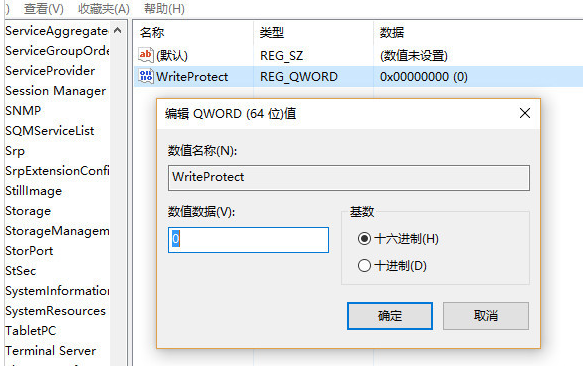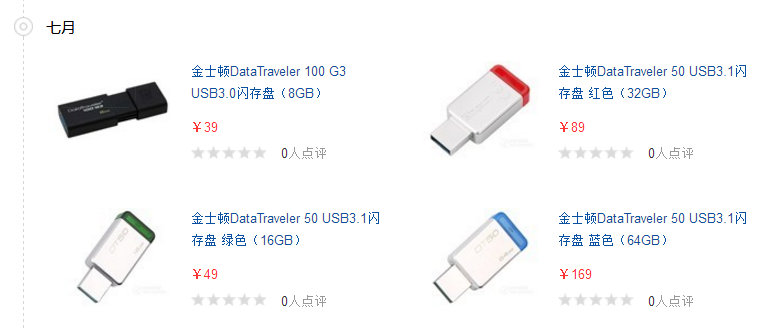U盘中空文件夹无法删除的解决方法
时间:2019-03-07
在我们日常使用U盘时,应该有很多用户遇到过U盘中空文件夹无法删除的情况,那么U盘中空文件夹无法删除怎么办呢?下面小编就为大家带来U盘中空文件夹无法删除的解决方法分享,感兴趣的小伙伴快来看看吧。
U盘中空文件夹无法删除的解决方法分享:
1.首先将u盘插入电脑usb接口并且让电脑成功读取到u盘,然后右键u盘点击打开u盘属性窗口。如下图所示
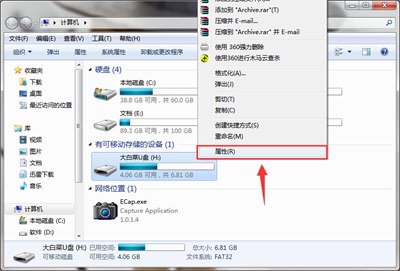
2.在打开的u盘属性窗口中,切换到“工具”栏界面,点击“开始检查”按钮。如下图所示
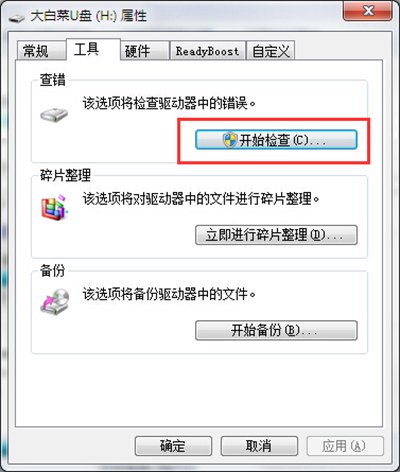
3.在弹出的检测磁盘窗口中,勾选自动修复文件系统错误和扫描并尝试恢复坏扇区两个选项,点击“开始”按钮开始扫描并且修复u盘。如下图所示
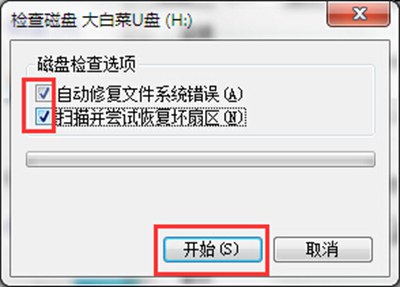
4.完成扫描并修复之后用户们变可以直接删除u盘里面的空白文件夹了。
以上就是小编为大家带来的U盘中空文件夹无法删除的解决方法分享,希望能对您有所帮助,更多相关教程请关注酷下载!
U盘常见问题
ReadyBoost
DOS解除保护
解除U盘屏蔽
命名规范更新
插入显示0KB
U盘装Linux
读写速度查看
插入之后卡顿
装系统失败了
图标无法显示
无法格式化
文件无故丢失
无法打开原因
无法弹出U盘
LOST.DIR
彻底杀毒方法
文件无法删除
处理出现乱码
恢复删除文件
ripper病毒
exfat fat32
闪盘U盘区别
加密详细教程
复制超大文件